Пасхалки в Андроид 9, 8 и других версиях ОС — какие были и как их включить
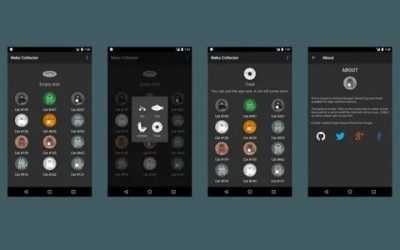
Далеко не все пользователи «Андроида» знают, что в системе спрятана фирменная мини-игра, которую не открыть как отдельное приложение. Что это за игра, отличается ли она от версии к версии? И как её вообще включить?
Что такое пасхалка в «Андроиде» и как её включить
Пасхалка — это секретная игра, анимация или текстовая надпись, которая встраивается в «операционку», программу, фильм, игры и т. д. В «Андроиде» есть своя пасхалка в каждой версии.
Включаются они одинаково:
- Заходим в настройки. Листаем список до конца и выбираем раздел «О телефоне».
- Ищем и открываем меню с информацией о системе и смартфоне.
- Тапаем подряд несколько раз по строчке с версией «Андроида». Пасхалка автоматически запустится. В некоторых случаях понадобится дополнительное действие, чтобы перейти в саму пасхальную игру из простой анимации.
Android 2.3 Gingerbread
Увидеть пряник-зомби могут владельцы уже давно устаревшей версии «Андроида» 2.3. Пасхалка здесь в форме изображения: зелёный «Андроид» и слева от него пряник в виде человека с открытым ртом и пугающими жёлтыми глазами. Парочка окружена людьми-зомби с телефонами в руках — своеобразная метафора. Такая устрашающая картинка связана с тем, что эта версия «Андроида» вышла на Хэллоуин.
Пасхалки Андроид 2.3 Gingerbread
Пасхальное яйцо, найденное в Android 2.3 Gingerbread, выглядит, прямо скажем, страшновато. Демоническая картина, написанная от руки, изображает пряничного человечка с галстуком-бабочкой на шее и с желтыми глазами, рядом стоит Андроид в окружении зомби. Эта первая пасхалка не только жуткая, но и полностью отличающаяся от последующих сюрпризах Google. К счастью.
Чтобы увидеть эту пасхалку необходимо, как и во всех других пасхалках в нашем списке, зайти в настройки, перейти в пункт «О телефоне» и нажимать на «Версия Android» до тех пор пока не появится пасхалка.

Пасхалки Андроид 3.0 Honeycomb
Пасхалка в данной версии андроид менее страшная, чем в Gingerbread, но не менее странная. Для активации данного сюрприза необходимо повторить шаги, описанные выше, и Вы увидите неоновую пчелу. Под пчелой будет поле со словом «REZZZZZ».

Пасхалки Андроид 4.0 Ice Cream Sandwich
Помните Nyan Cat? Пиксельного кота, который летит и оставляет за собой след из радуги? Ну, Android почтил память любимого интернет-кода пасхалкой в Android 4.0 Ice Cream Sandwich.
После нескольких нажатий на версию андроида появится пиксельный герой. Когда Вы нажмете и задержите пальцем на персонаже, то появится летящий Няндроид. Прикольно.
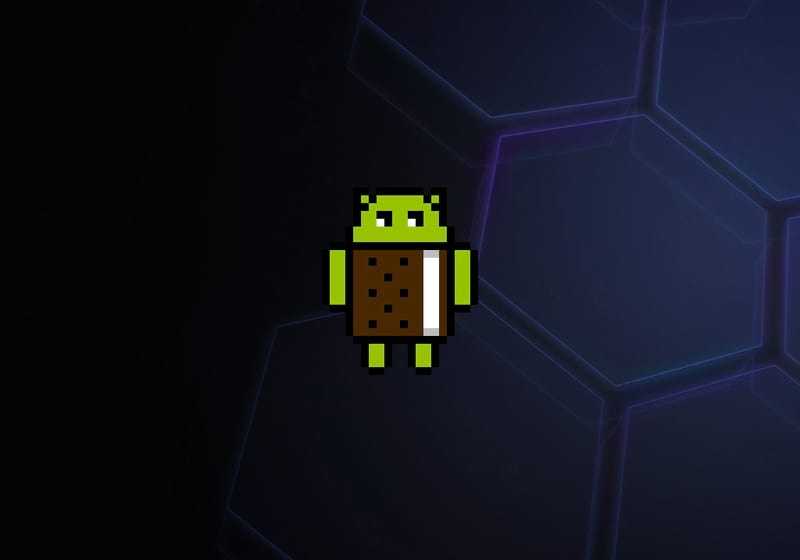
Пасхалки Андроид 4.1 Jelly Bean
Устройства, работающие на Android 4.1 Jelly Bean, могут найти пасхальное яйцо в виде большой красной мармеладки. Доступ к ней открывается как и в предыдущих случаях. После того как мармеладка появится, нажмите и удерживайте палец на ней. Появится много мармеладок, которые можно смахивать с экрана.
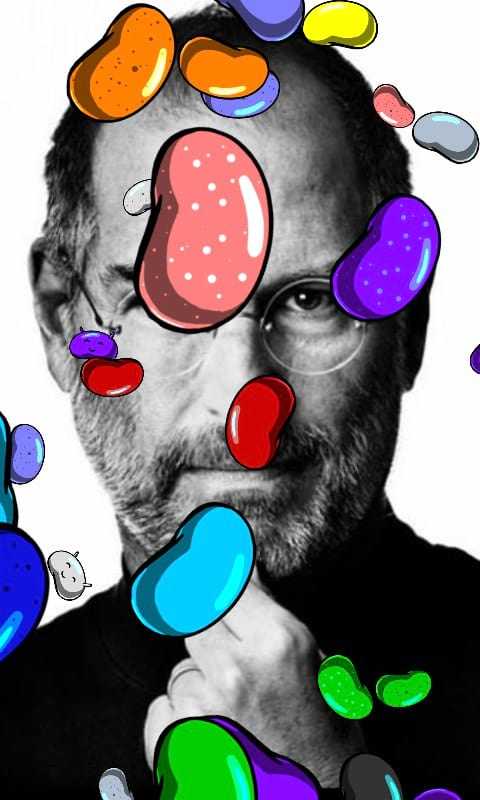
Пасхалки Андроид 4.4 KitKat
Пасхалка в Android 4.4 KitKat — это почтение памяти всех прошлых версий Android. Перейдите в настройки — о телефоне и несколько раз нажмите на версию андроид. Появится вращающаяся буква K. Нажмите и удерживайте на ней, чтобы увидеть логотип KitKat. Нажмите и удерживайте на логотипе, чтобы открыть плитки с прошлыми версиями операционной системы.

Пасхалки Андроид 5.0 Lollipop Как и в случае с Nyan Cat в Android 5.0 Lollipop пасхалка вдохновлена игрой Flappy Bird. В данном сюрпризе, нажимая на экран, надо пролетать андроидом между чупа-чупсами. Это — приводящая в бешенство игра, которая играет похожа на Flappy Bird.
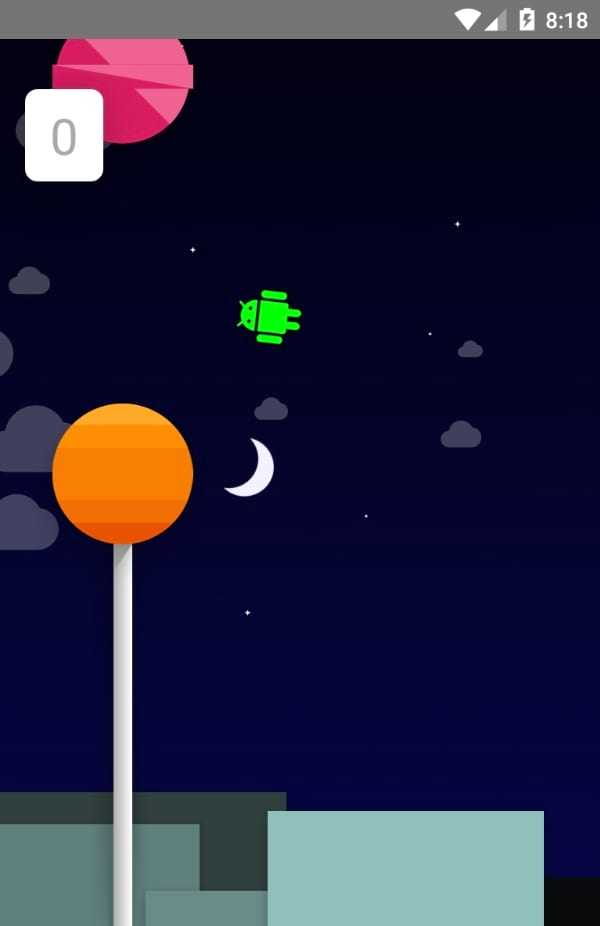
Пасхалки Андроид 6.0 Marshmallow Данная пасхалка похоже на свою предшественницу, только вместо леденцов на палочке представлены зефирки. Запускается игра также через настройки -> О телефоне. Далее необходимо нажать и удерживать на зефирке, после чего откроется игра.
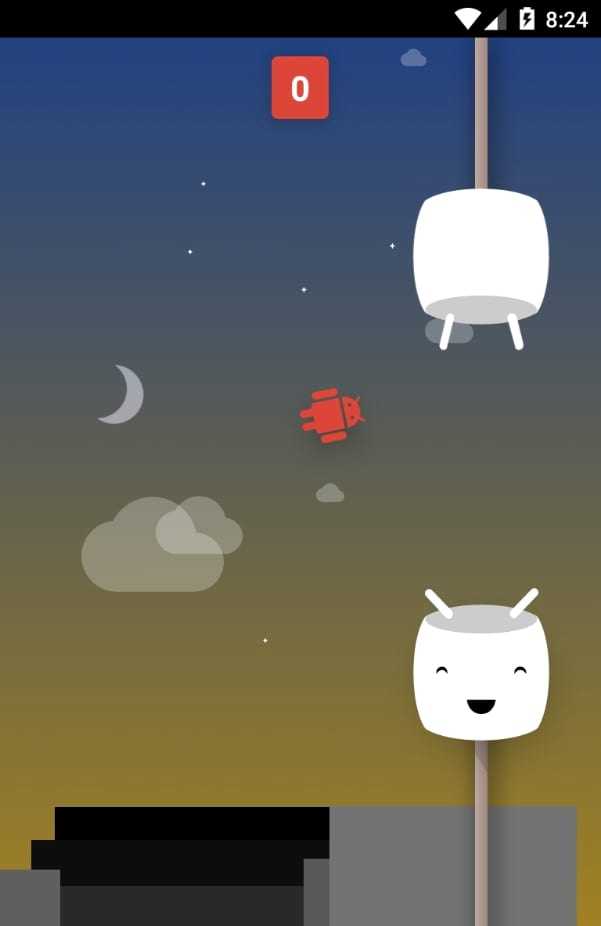
Пасхалки Андроид 7.0 Nougat В новой версии Android 7.0 Nougat пасхальным яйцом является игра, в которой необходимо ловить кошек, привлекая их едой (согласен, звучит странно). Чтобы найти это пасхальное яйцо, перейдите в меню настроек и выберите пункт «О телефоне». Нажмите несколько раз на версию андроид пока не появится буква N. Нажмите и удерживайте на этой букве, затем отпустите.
Если появится голова кошки ниже N – значит, что пасхальное яйцо было активировано. Теперь откройте меню быстрых настроек (проведите вниз от верхней части экрана два раза) и нажмите кнопку Редактировать: вы увидите новый значок. Поместите иконку блюда в панель уведомлений и коснитесь его, чтобы выбрать наживку.
Продолжайте использовать телефон как обычно, Вы будете уведомлены, если кошка придет к Вашей тарелке.
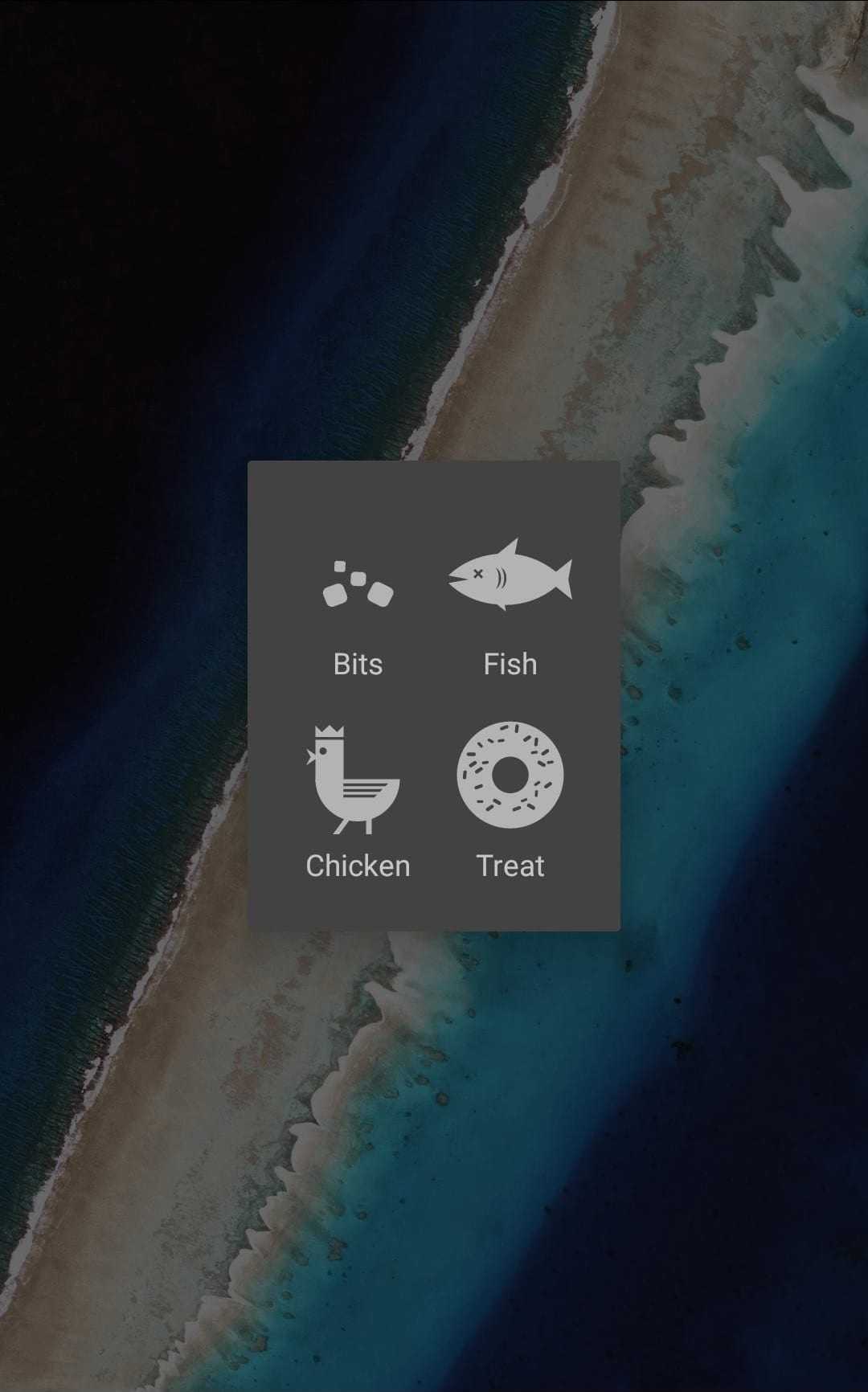
Что такое пасхалки?
Чтобы понимать природу пасхалок, нужно обратиться к тому, с чего все это началось. Пасхалка или пасхальное яйцо — это неизменный символ Пасхи, одного из общеизвестных праздников. И если в нашей стране ими просто принято соревноваться в крепости скорлупы, то во многих заграничных государствах, пасхальные яйца имеют несколько иное значение, так как являются не единственным атрибутом праздника. Основным его действующим лицом является Пасхальный Кролик, который занимается раскраской яйц и их размещением в укромных местах, где их должны искать дети. Другими словами, Кролик прячет яйца в нестандартные для них места, создавая тем самым секрет, а дети должны яйцо найти, использую свою внимательность и смекалку.
Примерно подобным занимаются разработчики различных игр и софта. Они создают в своем программе какой-нибудь нестандартный для нее код, зачастую связанный с каким-либо известным событием или личностью, а у пользователей появляется шанс его обнаружить, причем абсолютно случайно, так как о наличии пасхальных яиц никто никого не предупреждает. Android в этом плане не стал исключением, и его создатели из корпорации также размещают в каждой версии своей операционной системы пасхалку, о которой и пойдет речь ниже.
Пропал звук в смартфоне (телефоне) либо планшете на платформе Android. Что делать и как исправлять?

Многие пользователи сталкиваются с проблемой, когда телефон либо планшет на базе Android начинает капризничать. Вроде и не падал негде и не «поливали» не чем, а работает не так, как должен.
Например, в устройстве пропал звук. Причиной тому может быть:
1-ое: Программный сбой — т.е. проблема заключается в сбое программного обеспечения
2-е: Аппаратный сбой — т.е. проблема заключается в «железе»(т.е. — требуется замена либо восстановление запчастей гаджета)
Однако, не спешите расстраиваться — в 90% случаев в проблеме со звуком планшета или смартфона на базе Android виноват программный сбой, который Вы вполне сможете исправить своими силами.
Исправляем программный сбой:
Способ 1. Довольно простой — заходите в «настройки», находите там «резервное копирование и сброс», в котором выбираете полный сброс настроек с удалением всех данных. Будьте внимательны, применение данного способа часто оказывается действенным, однако влечет за собой удаление всех фотографий, контактов, паролей, музыки, игр, видео и в общем-то, всей информации, хранящейся на вашем смартфоне или планшете. Потому, предварительно сохраните все, что Вам нужно, подсоединив гаджет к компьютеру. Если данный способ Вас не устраивает, либо если и после него проблема не устранена, смотрите Способ 2.
Способ 2.
Основан на решении проблем со связью и приемом сети телефонов и планшетов на базе Android методом внедрения дополнительного ПО. Утилит, контролирующих все процессы внутри гаджетов. На сегодняшний день, их довольно много, однако, чем меньше функций содержит приложение, тем больше, как правило, оно действенно. Лучше всего контролирует функции системы, корректирует, и исправляет все возможные ошибки настроек и синхронизации небольшая, и простая в обращении, бесплатная утилита для устройств на базе Android Multi Cleaner . Скачать приложение из Google Play и посмотреть его дополнительные опции в описании можно ТУТ. После установки приложения, его остается только запустить. Дальше, от Вас, в принципе, больше ничего не требуется. Приложение полностью возьмет на себя контроль функций устройства. (К слову говоря, кроме всего прочего, гаджет начнет заряжаться на 20% быстрее, а также существенно повысится его производительность, что отразится на скорости загрузки и работы всех приложений, игр, и системы в целом. В среднем, после сканирования, система работает на 50% быстрее.)
Помимо этого, стоит очистить систему при помощи НОРМАЛЬНОГО антивируса. Лучше всего, с этой задачей справляется антивирус Касперского, скачать который можно ТУТ. В отличие от «мульти-клинера», софт «Лаборатории Kaspersky» платный, потому, если возможности установить такую защиту у Вас нет, этот шаг можно и пропустить…
Способ 3.
Смена программного обеспечения устройства, или, как ее еще называют«перепрошивка». Данный способ, как правило, требует определенных навыков и решается по средствам обращения в Сервисный Центр. Для самостоятельного же осуществления данной задачи нужно обратиться к сайту-производителю Вашего устройства, скачать нужные для прошивки утилиты и саму прошивку, после чего переустановить ее на Вашем гаджете.
Если не один из способов не принес результатов, к сожалению, Вам придется обратиться в Сервисный центр для ремонта Вашего планшета или смартфона.
Пропал звук в смартфоне (телефоне) либо планшете на платформе Android. Что делать и как исправлять?
История Android-пасхалок: от Gingerbread до Oreo
У Google есть давняя традицию скрывать пасхальные яйца в недрах настроек Android. Это началось в 2010 году с Android 2.3 Gingerbread и продолжается по сей день
Разработчики Google добавляли всё, от простых картинок до мини-игр, но каждый раз они привлекали наше внимание
Хотите посмотреть текущую пасхалку на своем Android-смартфоне? Откройте настройки, перейдите в О телефоне. После этого быстро нажимайте версию Android, пока не появится всплывающее пасхальное яйцо. (В Android Oreo, как только вы увидите «O», вам нужно будет нажать его еще пару раз, затем удерживать, чтобы увидеть «Oreoctopus!»)
Мы составили полный список Android-пасхалок. Наслаждайтесь!
Android 9.0 Pie
Первая часть «пасхалки» в Android 9 Pie представляет собой логотип «P», окруженный разноцветным фоном. Вы можете менять цвета касанием и перемещать кольца, нажимая и проводя пальцем.
Длительное нажатие на логотип (это может занять несколько попыток) приведет вас ко второму уровню пасхального яйца — простенького приложения для рисования. Там действительно больше ничего нет. Вы просто можете что-нибудь нарисовать.
Интересно, что приложение подделывает чувствительность к давлению на экран, основываясь на том, сколько площади дисплея покрывает ваш палец. Аккуратный маленький трюк от Google! Забавный факт, что этап с рисовалкой был доступен не на всех устройствах.
Как получить доступ к «пасхалке» Android 9.0 Pie
Перейдите в раздел «Настройки» → «О телефоне», а затем нажмите несколько раз на поле «Версия Android». Начиная с Android Pie, появляется новое окно, и в нем вы должны нажать на «Версия Android» кучу раз, чтобы увидеть пасхальное яйцо. Оттуда нажмите и долго удерживайте на логотипе «P» несколько раз, до появления приложение для рисования.
Результаты тестов Snapdragon 865

Новый процессор Qualcomm был представлен, кажется, настолько недавно, что это словно случилось вчера. Но на самом деле это случилось в середине прошлого месяца. Однако с тех пор на базе Snapdragon 855 Plus уже успело выйти полдюжины вполне себе реальных устройств. Среди таких устройств, например, Galaxy Note 10, который представили пару дней назад. То есть с тех пор, как производитель чипов анонсирует свою очередную «железку» и до того момента, как эта железка начинает появляться в серийных устройствах проходит как-то уж совсем мало времени.
Однако, справедливости ради, хочу заметить, что Snapdragon 855 Plus не тянет на новое поколение популярной линейки флагманских процессоров даже с натяжной. 855 Plus является не более чем разогнанной версией обычного Snapdragon 855. Да и разогнан то он не шибко сильно. В общем, максимально незначительное обновление.
Но производители смартфонов все же ринулись устанавливать новинку в свои устройства. Ну конечно, кто же не захочет заявить в своей рекламной кампании, что их флагман работает на самом мощном Snapdragon на данный момент. Хотя, как я уже сказал, разницу в мощности между 855 и 855 Plus заметить можно только при дотошном рассмотрении под микроскопом.
Если с проходным Snapdragon 855 Plus случился такой ажиотаж, то что же случится с Snapdragon 865? Пока доподлинно неизвестно, как будет называться следующее поколение «снэпа», но кажется, что это именно он под кодовым названием Qualcomm Kona засветился в синтетическом тесте на производительность Geekbench. Глядя на его в хорошем смысле безумные результаты, можно утверждать, что это, в отличие от 855 Plus, действительно можно будет назвать следующим поколением флагманских мобильных процессоров Qualcomm.
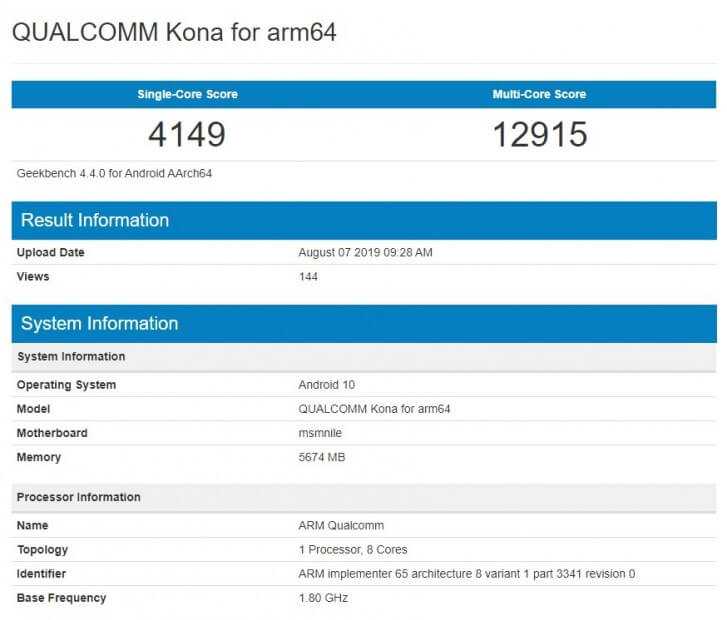
Устройство, на котором тестировался предполагаемый Snapdragon 865, как видно на скриншоте, работает на базе Android Q и имеет 6 Гб оперативной памяти, но, вероятно, это всего лишь тестовая платформа, а не реальный смартфон. Базовая частота трестируемого «проца» составляет 1,8 ГГц, но скорее всего, новый чип преодолеет рубеж в 3 ГГц, даже если получит только одно ядро.
Сейчас Qualcomm как раз находится на пороге перехода к новой частоте — процессор Snapdragon 855 Plus имеет одно ядро Kryo 485 с частотой 2,96 ГГц, поэтому 3 ГГц кажется просто-таки гарантированным показателем для процессора следующего поколения.
В мире Android существует не одна только Qualcomm с ее «драконами», а также Exynos, Kirin и MediaTek. Но балом правит на этой мобильной платформе все же Qualcomm. При этом, процессор Apple A12X Bionic, который Apple установила в iPad Pro еще в прошлом году, является Эверестом на фоне холма, где холм – это еще даже не вышедший и даже не анонсированный Snapdragon 865. Чтобы наглядно понимать, какова разница между флагманским мобильным процессором производства Apple и новым «снэпом», посмотрите на скриншот ниже (результаты Apple A12X Bionic) и затем еще раз на скриншот выше (результаты предполагаемого Snapdragon 865).
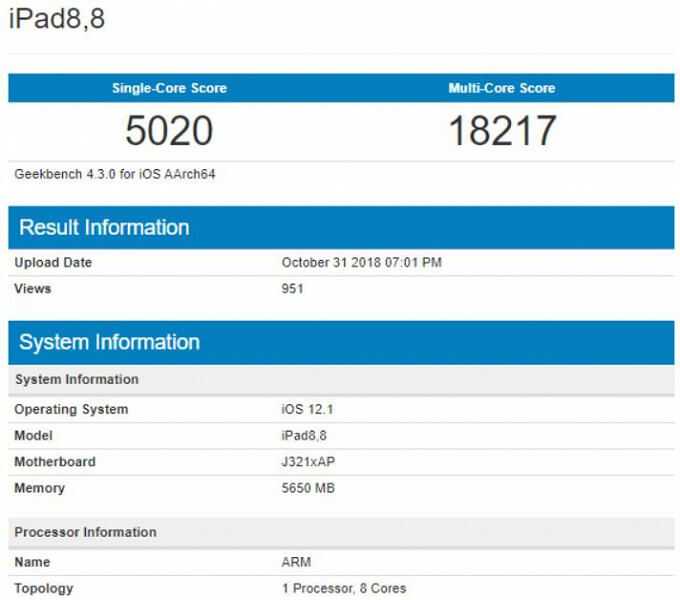
Разница, как говорится, налицо. Конечно, рано пока сетовать на производительность нового Snapdragon, ведь он еще даже не анонсирован, и мы про него практически ничего не знаем.
Производитель чипов из Сан-Диего обычно выпускает свой очередной флагманский процессор в декабре, поэтому, начиная с этого момента и до самого декабря, в интернете будут появляться новые тесты нового процессора на все более новых платформах. Сам же анонс, к слову, по уже сложившейся традиции снова случится на Гавайях. Как правило, именно там Qualcomm проводит свою ежегодную встречу разработчиков, где представляет новые технологии и обсуждает планы на будущее.
Android 7.0 Nougat
Публичный релиз Android 7.0 Nougat включал самое интересное пасхальное яйцо на сегодняшний день. Это была «игра» под названием Android Neko, основанная на популярной игре по ловле котенка из Японии под названием Neko Atsume.

Вы запускали пасхалку также, как и ее предшественников: долгое нажатие большой буквы N, после чего вы увидите крошечную кошку emoji, и игра будет разблокирована.
Чтобы играть, сначала нужно добавить переключатель в меню быстрого функций «Android Easter Egg» в список активных. После того, как вы это сделали, вытащив шторку уведомления, появилось «пустое блюдо», которое вам нужно было щелкнуть, чтобы добавить пищу (рыба, курица или сладость). Эта еда привлечет кота, который будет добавлен в вашу коллекцию. Затем вы можете переименовать, поделиться, удалить или собрать столько кошек, сколько захотите.
Сюрприз! Вспоминаем все «пасхалки» в Android
Приятная новость: Google начала обновлять свои устройства до Android N. Как обычно, апдейт получат только самые свежие устройства: Nexus 6, Nexus 5X, Nexus 6P, Nexus 9, Nexus Player и планшет Pixel C. Google — это не Apple, поэтому сроки появления свежего обновления в каждом случае могут отличаться, процесс может растянуться на недели. Что касается других производителей, то они могут выпускать обновления и через полгода, и через год, на Android с этим всё плохо.
А раз так, чтобы не скучать в ожидании, давайте вспомним прошлые версии Android и «пасхалки«, спрятанные в каждом поколении.
Android 2.3 Gingerbread
Стрёмный имбирный пряник выглядел прямо как открытка на Хэллоуин в окружении скелетов, разговаривающих по телефонам. Больше Google таких жутких картинок не добавляла. А зря, по-моему, очень классная идея.
[creativ_media type=»youtube» url=»https://www.youtube.com/watch?v=PeAFCIvqNxc»]

Android 3.0 Honeycomb
Эта версия Android выходила только для планшетов, так что про неё даже не все знают. Тут зелёного робота превратили в полосатую пчёлку сине-чёрного цвета, которая издаёт звук «REZZZZZ». Может быть, это отсылает нас к вселенной из фильма Tron? Там был похожий термин «Rez», но не ясно, чего общего между ним и Android. Сложно, непонятно.
[creativ_media type=»youtube» url=»https://www.youtube.com/watch?v=B-hp9XooIeM»]

Android 4.0 Ice Cream Sandwich
В этой версии системы вспомнили пиксельного котика Nyan Cat, который путешествует по просторам космоса на радуге. Тут появляется робот Bugdroid и его друзья, которые вместе летают по бескрайним просторам.
[creativ_media type=»youtube» url=»https://www.youtube.com/watch?v=E2g_QhlvmaY»]
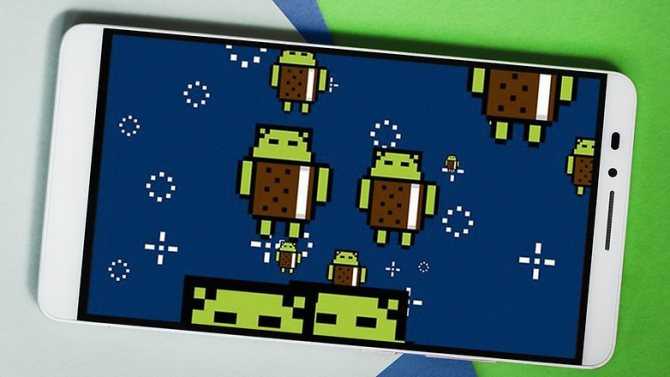
Android 4.1 Jelly Bean
Потом Google переключилась на более плотные ассоциации с едой, так и появились картинки с разноцветными (видимо, сладкими) леденцами в форме бобов.
[creativ_media type=»youtube» url=»https://www.youtube.com/watch?v=Az41yMkQb5g»]

Android 4.4 KitKat
Творческий пыл не угасает, на этот раз в «пасхалку» засунули все старые лого Android на одной большой анимированной картинке.
[creativ_media type=»youtube» url=»https://www.youtube.com/watch?v=btzsbM-sxiU»]

Android 5.0 Lollipop
Как и в случае с Nyan Cat, вдохновлявшей на творчество в Android 4.0, версия 5.0 отсылает нас к хиту того времени, игре Flappy Bird. Тут летает робот Bugdroid, нужно помочь ему обойти опасные карамельки.
[creativ_media type=»youtube» url=»https://www.youtube.com/watch?v=W1nUBe8y6Pg»]
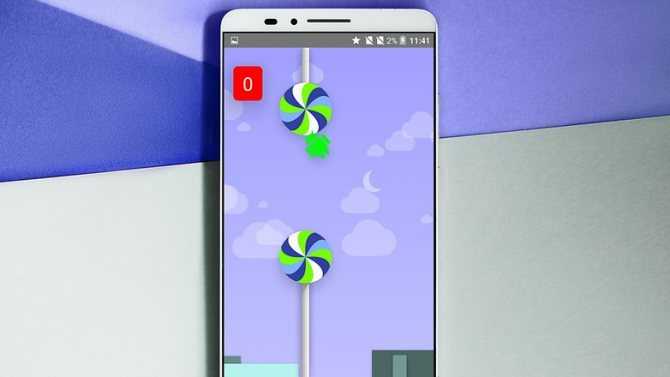
Android 6.0 Marshmallow
Видимо, идея Flappy Bird так зацепила разработчиков, что и в Android 6.0 использовали похожую игру, только на этот раз нужно пролететь мимо зефира.
[creativ_media type=»youtube» url=»https://www.youtube.com/watch?v=g-HEVc38ewQ»]
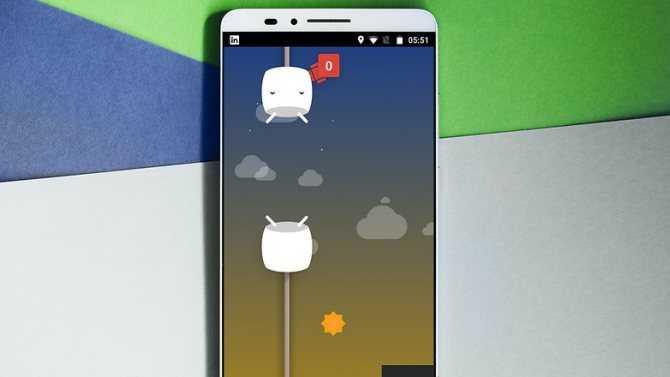
Android 7.0 N
Новый сюрприз от Google попробуют только избранные, тут нужно кормить котиков, выбирая между различными блюдами. Со временем появляются уведомления, напоминающие, что кот хочет подкрепиться. Сюда я добавил ролик, там автор разъясняет, как добавить кота в телефон.
[creativ_media type=»youtube» url=»https://www.youtube.com/watch?v=fb4tiEpQLAk»]

Вот такие маленькие, но забавные сюрпризы готовила для владельцев Android-устройств Google. Интересно, что будет в следующем поколении, добавят игру с ловлей покемонов или забудут про неё к тому времени?
Пасхалки в Андроид 9, 8 и других версиях ОС — какие были и как их включить
Далеко не все пользователи «Андроида» знают, что в системе спрятана фирменная мини-игра, которую не открыть как отдельное приложение. Что это за игра, отличается ли она от версии к версии? И как её вообще включить?
Что такое пасхалка в «Андроиде» и как её включить
Пасхалка — это секретная игра, анимация или текстовая надпись, которая встраивается в «операционку», программу, фильм, игры и т. д. В «Андроиде» есть своя пасхалка в каждой версии.
Включаются они одинаково:
- Заходим в настройки. Листаем список до конца и выбираем раздел «О телефоне».
- Ищем и открываем меню с информацией о системе и смартфоне.
- Тапаем подряд несколько раз по строчке с версией «Андроида». Пасхалка автоматически запустится. В некоторых случаях понадобится дополнительное действие, чтобы перейти в саму пасхальную игру из простой анимации.
Android 2.3 Gingerbread
Увидеть пряник-зомби могут владельцы уже давно устаревшей версии «Андроида» 2.3. Пасхалка здесь в форме изображения: зелёный «Андроид» и слева от него пряник в виде человека с открытым ртом и пугающими жёлтыми глазами. Парочка окружена людьми-зомби с телефонами в руках — своеобразная метафора. Такая устрашающая картинка связана с тем, что эта версия «Андроида» вышла на Хэллоуин.
Настройка нескольких пользователей
Если одним устройством пользуются несколько пользователей, разумно создать отдельные учетные записи. Кроме того, Android дополнительно предлагает даже гостевой доступ. Это удобно, когда вы кому-то ненадолго одалживаете свой смартфон. Например, можно отключить функции связи.
Чтобы открыть управление пользователями, дважды проведите пальцем вниз от верхнего края экрана. Так вы попадете в центр управления. Нажмите на значок пользователя вверху экрана. Здесь вы впоследствии сможете быстро переключаться между аккаунтами.
Чтобы настроить учетные записи, выберите «Дополнительные настройки». Чтобы создать новый аккаунт, нажмите кнопку «Добавить пользователя». Для предоставления прав нажмите на значок шестеренки рядом с именем пользователя.
Android 4.0 Ice Cream Sandwich

Первая часть «пасхалки» Ice Cream Sandwich демонстрировала пиксельного зеленого робота с бутербродом из мороженого вместо тела. Во второй части была изображена куча этих роботов, летающих по экрану в стиле популярного мема Nyan Cat.
Android Ice Cream Sandwich полностью перешел к стилю Holo UI, который лишь немногие увидели в Honeycomb. Новая версия ОС также вернул Android в мир открытого исходного кода после провала Honeycomb.
Android 4.0 Ice Cream Sandwich также была первой многоступенчатой секреткой в Android. Не каждая версия имела две стадии.
Как получить доступ к «пасхалке» Android 4.0 Ice Cream Sandwich
Перейдите в раздел «Настройки» → «О телефоне», а затем нажмите несколько раз на поле «Версия Android», пока не появится пасхальное яйцо. Продолжительно нажимайте на зеленого робота несколько раз (он растет с каждым разом, когда вы на него тапаете), чтобы увидеть вторую стадию.
Пасхалка Android 10
Первыми, кому понравилась версия Android 10, были владельцы устройств Google Pixel. Другие бренды также начали выпуск нового обновления, но, в отличие от предыдущих версий, в новой версии не нашлось места «сладкому», и представлено просто как Android 10, без названия десерта.
Несмотря на изменение названия, Android 10 также не отказывается от своего пасхального яйца. Google представляет, казалось бы, тривиальный экран, который показывает надпись Android 10, с цифрами на переднем плане, причем вы можете переместить цифры и слово android в любую точку на экране.
К фото 1: Нажмите на цифры и буквы, чтобы переместить их по экрану.
 Нажмите на цифры и буквы, чтобы переместить их по экрану.
Нажмите на цифры и буквы, чтобы переместить их по экрану.
Что означает пасхалка
Пасхалками называют что-то скрытое, зашитое в операционную систему, программное обеспечение, фильм, компьютерную игру, приложение и пр.
К примеру, часто в популярных фильмах, состоящих из нескольких частей, можно встретить различного рода пасхалки. Они позволяют понять скрытый смысл, сделать отсылку к предыдущей части либо же намекнуть о том, чего стоит ждать в следующем фильме серии.

То есть пасхалкой может выступать какая-нибудь секретная игра, анимация, предмет, обычная надпись и так далее. Если же говорить про операционную мобильную платформу Андроид, то здесь у каждой версии ОС есть своя собственная уникальная пасхалка.
Android 6.0 Marshmallow

Пасхальное яйцо Android Marshmallow было почти таким же, как Lollipop, с точки зрения графики, концепции и даже мини-игры второго уровня. Единственное заметное отличие состояло в том, что вы должны были уклоняться от зефира на палочках вместо леденцов и нажимать на букву «M» вместо леденца на первом этапе.
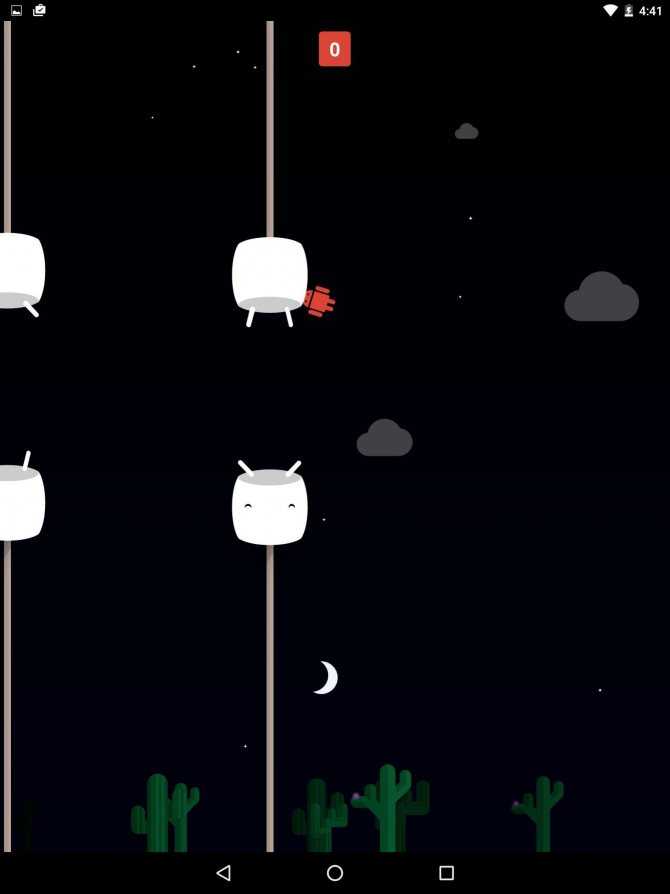
Но самое классное заключалось в том, что теперь можно было играть в игру со своими друзьями. Нажатие маленькой кнопки «+» позволит нескольким людям играть одновременно. В общей сложности игра допускала до шести игроков. Если вы думали, что Flappy Bird было трудной игрой, попробуйте сыграть в нее с несколькими людьми, нажимая на экран одновременно.
Как получить доступ к «пасхалке» Android 6.0 Marshmallow
Перейдите в раздел «Настройки» → «О телефоне», а затем нажмите несколько раз на поле «Версия Android», пока не появится логотип Marshmallow. Длительное нажатие на логотип активирует игру в стиле Flappy Bird.
Android 4.4 KitKat
Обновлением ОС Google в 2013 году было Android 4.4 KitKat. Новая версия включала в себя новые функции, такие как Google Now и Project Svelte, который помог более старым и более слабым устройствам работать с Android более плавно. Хотя обновление не было чем-то кардинально новым, оно принесло новое пасхальное яйцо.

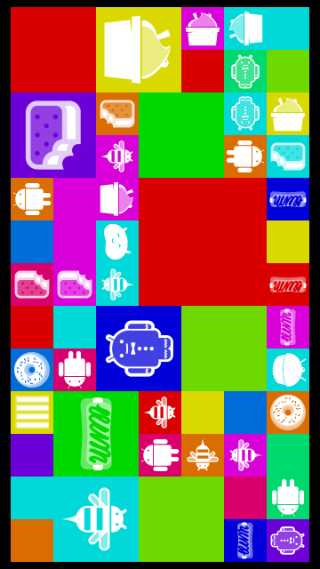
Первое, что вы видели, это буква «K», которую вы могли вращать. Нажатие на нее привело вас к слову «Android», прописанному в шрифте, используемом в упаковке KitKat.
Нажатие на него снова привело вас к мозаике из плиток, каждая из которых имела логотип, представляющий предыдущую версию Android, которые вы могли перемещать. После того, как вы выстроили определенные логотипы, плитки исчезнут и появятся новые. Это была забавная маленькая игра, в которой можно было убить время и повеселиться.
Режим разработчика
Создатели мобильных приложений и другого ПО для Android используют встроенный набор инструментов, скрытый от пользователя по умолчанию. Получив доступ к параметрам разработчика, можно воспользоваться множеством дополнительных опций, корректирующих работу смартфона на аппаратном уровне. Здесь появляется возможность вести отладку приложений, управлять фоновыми процессами, настраивать анимацию и многое другое.
Большая часть функций из режима разработчика, скорее всего, будет мало чем интересна обычному пользователю. Но активировать секретный раздел может любой владелец телефона на Android. Для этого необходимо посетить меню параметров, найти там пункт «Номер сборки», после чего нажать на него 7 раз до появления нужного сообщения.
Камеры
- Основная: 64 Мп, f/1.8, автофокус
- Широкоугольная: 8 Мп, f/2.4
- Макро: 5 Мп f/2.4
- Датчик глубины: 2 Мп
- Фронтальная: 16 Мп
Еще одна сильная сторона ZTE Blade V30 — отличный набор камер. Основная здесь выполнена на сенсоре 64 Мп, остальные тоже отнюдь не номинальны. Даже макро — целых 5 Мп, хотя у большинства бюджетных моделей это скромные 2 Мп, дающие ужасную детализацию. Да и 16 Мп фронтальной тоже вполне устроят любителей селфи.
В меню камеры — достаточно длинная линейка режимов. Здесь есть, например, «Панорама» или «Фокусировка», позволяющая нужным образом размыть фон за объектом. Во вкладке «Еще» — дополнительные режимы (ручной Pro, «Таймлапс» и другие).
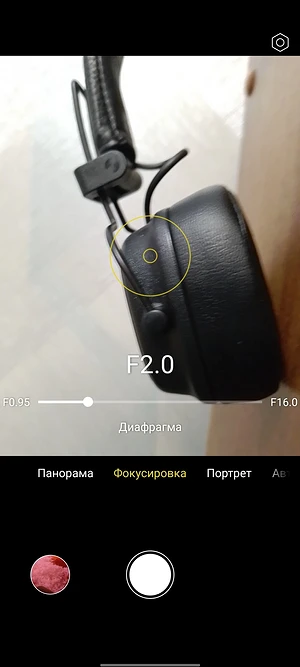
Ночной режим почему-то тоже имеет приставку Pro, хотя никаких настроек в нем нет. Съемка при недостатке света — на весьма посредственном уровне, что странно при наличии такой матрицы. Но не все зависит от «железа» — многое еще и от постобработки.
Наиболее частые причины
В большинстве случаев неполадки со звуком происходят из-за самых простых ошибок в ПО или банальной невнимательности пользователя
Поэтому на эти причины нужно обращать внимание в первую очередь
Громкость на минимуме
Нередки случаи, когда мы случайно снижаем громкость до нуля и даже не замечаем этого. Поэтому первым делом при отсутствии звука вызова нужно проверить, не сведена ли громкость вызова на минимум. Для этого нажмите на верхнюю кнопку громкости, а затем раскройте появившееся на экране меню. Если вы используете один из последних смартфонов Samsung Galaxy, то увидите настройки звука для всех событий: уведомления, сообщения, мультимедиа и звонки. Проверьте, достаточно ли громкости в последнем пункте. Если нет, передвиньте ползунок вправо.
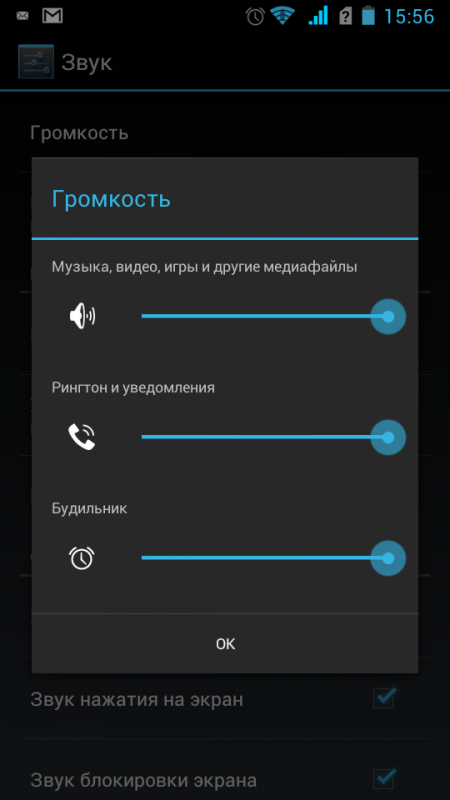 Громкость на минимуме
Громкость на минимуме
Включен виброрежим или «без звука»
Еще один частый случай: вы выключили звук в телефоне, пока находились на работе/учебе, а потом просто забыли об этом. Переключить режим звонка на телефоне Samsung Galaxy можно прямо в шторке уведомлений. Свайпните ее вниз и нажмите на переключатель режимов вызова. Всего их три: «звук», «вибрация» и «без звука». Чтобы вернуть профиль со включенной мелодией звонка, выберите режим «звук».
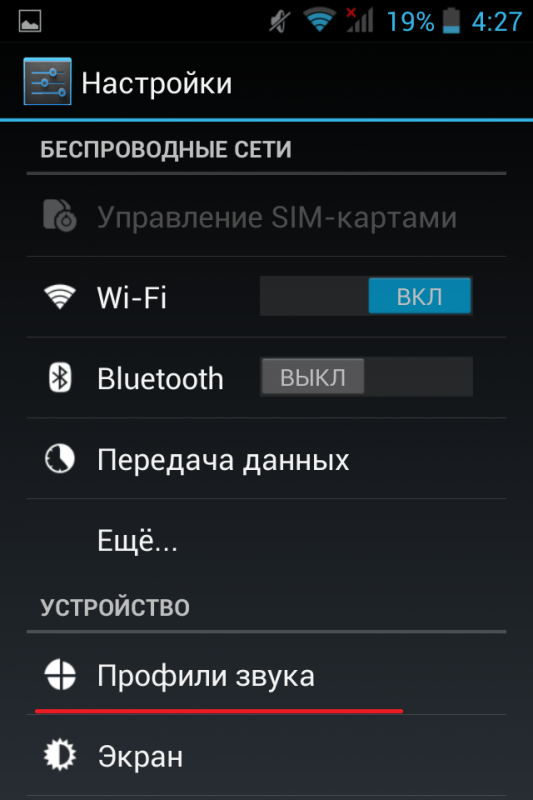 Включен виброрежим или «без звука»
Включен виброрежим или «без звука»
Сбой в операционной системе
Многие ошибки в современных смартфонах могут быть вызваны банальным сбоем в программном обеспечении. Как правило, все они решаются обыкновенной перезагрузкой устройства. Зажмите клавишу блокировки на несколько секунд, а потом выберите «Перезагрузка».
Номер в черном списке
Неважно, какой смартфон вы используете, ведь на всех андроид-устройствах принцип занесения номера в черный список практически идентичен. Возможно, вы занесли контакт в ЧС случайно и даже не знаете об этом
В итоге человек не сможет вам дозвониться, и звука входящего вызова, естественно, не будет.
Проверить это можно следующим образом: откройте контакты или журнал вызовов, нажмите на нужный номер, перейдите в раздел дополнительной информации и посмотрите, не написано ли там, что этот контакт заблокирован. Также черный список можно вызвать из меню контактов. Если нужный номер находится там, просто удалите его из ЧС или нажмите «Разблокировать».
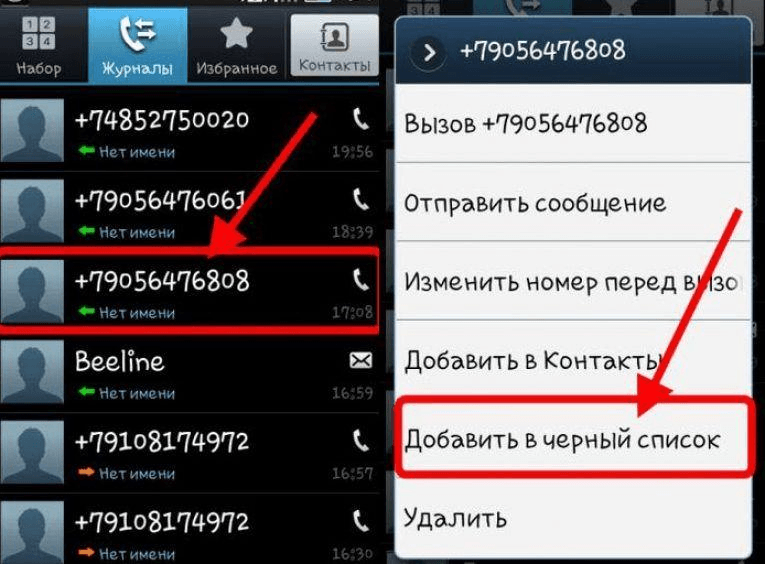 Номер в черном списке
Номер в черном списке
Выход из строя динамика
Если внутренний динамик телефона вышел из строя, починить его самостоятельно вы, скорее всего, не сможете. Но можете проверить, действительно ли проблема в нем. Делается это очень просто: включите любую песню, запустите игру или видео, в которых есть звук. Если динамик работает, вы это услышите. Если нет, значит отнесите телефон в сервисный центр. Но при условии, что вы уже проверили все остальные причины, описанные выше.
 Выход из строя динамика
Выход из строя динамика
Игра-пасхалка Empty Dish в Android
В 7 версии операционной системе Андроид есть мини-игра, которая выступает в роли «пасхального яйца». Эта игра называется Empty Dish (пустая тарелка). Ее задачей является поимка котов, а также составление коллекций из этих трофеев. Когда у пользователя появится пойманный кот, он сможет делиться ими с другими владельцами устройств на Android 7.
На первый взгляд кажется, что словить котов в игре просто, но это не так. Для начала вам предлагаются выбрать из нескольких лакомств приманку, на которую будет проводиться охота. После этого кота нужно поймать, пока тот не ускользнул вместе с приманкой. Загвоздка в том, что пушистый может схватить приманку через 3 минуты, а может и через 50. Поэтому владелец устройства должен иметь еще и терпение, чтобы собрать большую коллекцию котиков.
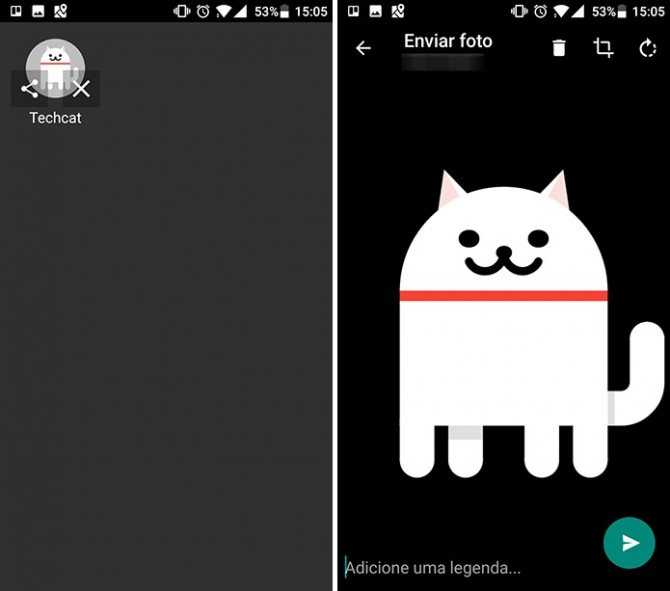
Итого: наше мнение о ZTE Blade V30
Новый смартфон от ZTE понравился хорошим уровнем оснащения. Это и матрица с FHD+, и набор камер с разрешениями чуть выше, чем у большинства конкурентов, и 128-гигабайтный накопитель. К батарее и скорости зарядки тоже никаких претензий.
А вот к процессорам UNISOC (ранее известным как Spreadtrum) на нашем рынке доверия пока мало. Но когда-то и Mediatek воспринимали со скептицизмом, а теперь SoC этого бренда отлично чувствуют себя в среднем и бюджетном сегментах смартфонов. У UNISOC пока много амбиций по смене имиджа — многие до сих пор воспринимают эти системы как что-то не особо производительное. Но для уровня ZTE Blade V30 возможностей Tiger T618 вполне достаточно. Поставили бы Snapdragon — очевидно, смартфон оказался бы дороже.
Словом, ZTE Blade V30 получился неидеальным, но вполне привлекательным за счет правильного соотношения цены и оснащения. Если мобильный гейминг не входит в ваши планы, а бюджет сильно ограничен, такой вариант стоит рассмотреть.
Напоминаем, что у нас есть подборки оптимальных смартфонов для любых задач: например, недорогие модели с NFC или варианты с экраном меньше 6 дюймов для тех, кому не нравятся «лопаты».


















































